Matplotlib中使用Axes.get_lines()方法获取线条对象
参考:Matplotlib.axes.Axes.get_lines() in Python
Matplotlib是Python中最流行的数据可视化库之一,它提供了丰富的绘图功能和灵活的API。在Matplotlib中,Axes对象是绘图的核心,它包含了图表的各种元素,如线条、标记、标签等。本文将详细介绍Matplotlib中的Axes.get_lines()方法,这是一个非常有用的工具,可以帮助我们获取和操作已经绘制在Axes上的线条对象。
1. Axes.get_lines()方法简介
Axes.get_lines()是Matplotlib中Axes类的一个方法,它返回一个包含当前Axes对象上所有Line2D对象的列表。这些Line2D对象代表了在Axes上绘制的各种线条,包括普通的线条、散点图中的点、误差线等。
使用get_lines()方法,我们可以轻松地访问和修改已经绘制的线条的属性,而无需重新绘制整个图表。这在需要动态更新图表或者对特定线条进行精细调整时非常有用。
让我们看一个简单的示例来了解get_lines()方法的基本用法:
import matplotlib.pyplot as plt
import numpy as np
# 创建数据
x = np.linspace(0, 10, 100)
y1 = np.sin(x)
y2 = np.cos(x)
# 创建图表
fig, ax = plt.subplots()
ax.plot(x, y1, label='sin(x)')
ax.plot(x, y2, label='cos(x)')
# 获取所有线条对象
lines = ax.get_lines()
# 打印线条数量
print(f"Number of lines: {len(lines)}")
# 修改第一条线的颜色
lines[0].set_color('red')
plt.title('How to use get_lines() - how2matplotlib.com')
plt.legend()
plt.show()
Output:
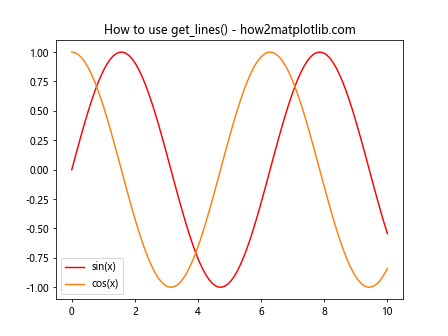
在这个例子中,我们首先绘制了两条线(正弦和余弦函数),然后使用get_lines()方法获取了这两条线的对象。我们可以看到,get_lines()返回了一个包含两个Line2D对象的列表。通过访问这个列表,我们可以轻松地修改线条的属性,比如将第一条线的颜色改为红色。
2. 获取特定线条
虽然get_lines()方法返回所有线条对象,但有时我们可能只需要获取特定的线条。在这种情况下,我们可以结合Python的列表索引或列表推导式来实现。
以下是一个获取特定线条的示例:
import matplotlib.pyplot as plt
import numpy as np
# 创建数据
x = np.linspace(0, 10, 100)
y1 = np.sin(x)
y2 = np.cos(x)
y3 = np.tan(x)
# 创建图表
fig, ax = plt.subplots()
ax.plot(x, y1, label='sin(x)')
ax.plot(x, y2, label='cos(x)')
ax.plot(x, y3, label='tan(x)')
# 获取所有线条对象
lines = ax.get_lines()
# 获取第二条线(索引为1)
second_line = lines[1]
# 修改第二条线的样式
second_line.set_linestyle('--')
second_line.set_linewidth(3)
# 获取标签为'tan(x)'的线
tan_line = [line for line in lines if line.get_label() == 'tan(x)'][0]
# 修改tan(x)线的颜色
tan_line.set_color('green')
plt.title('Getting specific lines - how2matplotlib.com')
plt.legend()
plt.show()
Output:
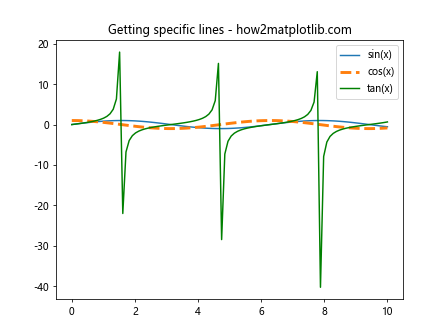
在这个例子中,我们演示了两种获取特定线条的方法:
1. 通过索引直接访问列表中的特定元素。
2. 使用列表推导式根据线条的标签来查找特定线条。
这种方法使我们能够精确地控制图表中的每一条线,而不需要重新绘制整个图表。
3. 修改线条属性
get_lines()方法的一个主要用途是允许我们在绘图后修改线条的属性。Line2D对象提供了许多可以修改的属性,如颜色、线型、线宽、透明度等。
以下是一个展示如何修改多个线条属性的示例:
import matplotlib.pyplot as plt
import numpy as np
# 创建数据
x = np.linspace(0, 10, 100)
y1 = np.sin(x)
y2 = np.cos(x)
# 创建图表
fig, ax = plt.subplots()
ax.plot(x, y1, label='sin(x)')
ax.plot(x, y2, label='cos(x)')
# 获取所有线条对象
lines = ax.get_lines()
# 修改第一条线的属性
lines[0].set_color('red')
lines[0].set_linestyle(':')
lines[0].set_linewidth(2)
lines[0].set_alpha(0.7)
# 修改第二条线的属性
lines[1].set_color('blue')
lines[1].set_linestyle('--')
lines[1].set_linewidth(3)
lines[1].set_marker('o')
lines[1].set_markersize(5)
lines[1].set_markerfacecolor('yellow')
plt.title('Modifying line properties - how2matplotlib.com')
plt.legend()
plt.show()
Output:
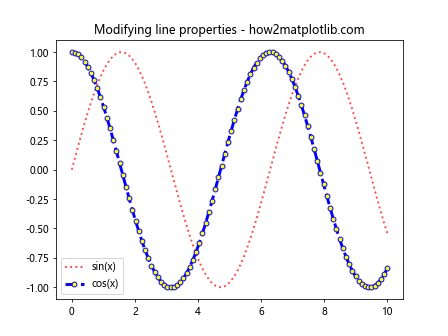
在这个例子中,我们展示了如何修改线条的多个属性,包括颜色、线型、线宽、透明度、标记等。这种方法使我们能够在绘图后精细调整每条线的外观,以达到理想的视觉效果。
4. 动态更新线条数据
get_lines()方法不仅允许我们修改线条的视觉属性,还可以用于动态更新线条的数据。这在创建动画或实时更新的图表时特别有用。
以下是一个动态更新线条数据的示例:
import matplotlib.pyplot as plt
import numpy as np
# 创建初始数据
x = np.linspace(0, 10, 100)
y = np.sin(x)
# 创建图表
fig, ax = plt.subplots()
line, = ax.plot(x, y, label='sin(x)')
# 获取线条对象
lines = ax.get_lines()
sin_line = lines[0]
# 定义更新函数
def update_line(phase):
new_y = np.sin(x + phase)
sin_line.set_ydata(new_y)
plt.title(f'Phase: {phase:.2f} - how2matplotlib.com')
fig.canvas.draw()
# 模拟动态更新
for phase in np.linspace(0, 2*np.pi, 50):
update_line(phase)
plt.pause(0.1)
plt.show()
Output:
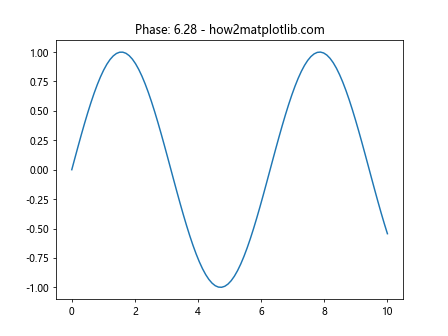
在这个例子中,我们首先创建了一个正弦波的图表。然后,我们定义了一个update_line函数,它可以更新线条的y坐标数据。通过循环调用这个函数并小幅度改变相位,我们创建了一个简单的动画效果,展示了正弦波的相位变化。
这种方法比重新绘制整个图表要高效得多,特别是在处理大量数据或需要频繁更新的情况下。
5. 处理多个Axes对象
在更复杂的图表中,我们可能会有多个Axes对象。get_lines()方法可以用于每个单独的Axes对象,使我们能够独立地管理每个子图中的线条。
以下是一个处理多个Axes对象的示例:
import matplotlib.pyplot as plt
import numpy as np
# 创建数据
x = np.linspace(0, 10, 100)
y1 = np.sin(x)
y2 = np.cos(x)
y3 = np.tan(x)
# 创建包含多个子图的图表
fig, (ax1, ax2, ax3) = plt.subplots(3, 1, figsize=(8, 10))
# 在每个子图中绘制线条
ax1.plot(x, y1, label='sin(x)')
ax2.plot(x, y2, label='cos(x)')
ax3.plot(x, y3, label='tan(x)')
# 获取每个子图的线条并修改属性
for ax, color in zip([ax1, ax2, ax3], ['red', 'green', 'blue']):
lines = ax.get_lines()
lines[0].set_color(color)
lines[0].set_linewidth(2)
ax.legend()
plt.suptitle('Multiple Axes example - how2matplotlib.com')
plt.tight_layout()
plt.show()
Output:
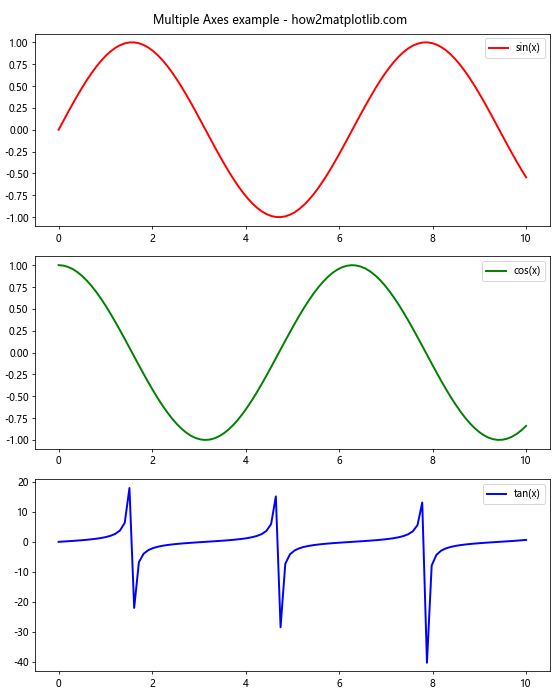
在这个例子中,我们创建了三个子图,每个子图包含一条线。然后,我们遍历每个Axes对象,使用get_lines()方法获取其中的线条,并修改线条的颜色和线宽。这种方法使我们能够轻松地管理复杂图表中的多条线。
6. 结合其他Matplotlib功能
get_lines()方法可以与Matplotlib的其他功能结合使用,以创建更复杂和交互式的可视化。例如,我们可以结合使用get_lines()和Matplotlib的事件处理系统来创建交互式图表。
以下是一个结合鼠标点击事件的示例:
import matplotlib.pyplot as plt
import numpy as np
# 创建数据
x = np.linspace(0, 10, 100)
y1 = np.sin(x)
y2 = np.cos(x)
# 创建图表
fig, ax = plt.subplots()
ax.plot(x, y1, label='sin(x)')
ax.plot(x, y2, label='cos(x)')
# 获取线条对象
lines = ax.get_lines()
# 定义点击事件处理函数
def on_click(event):
if event.inaxes == ax:
for line in lines:
if line.get_visible():
line.set_visible(False)
else:
line.set_visible(True)
fig.canvas.draw()
# 连接点击事件
fig.canvas.mpl_connect('button_press_event', on_click)
plt.title('Click to toggle lines - how2matplotlib.com')
plt.legend()
plt.show()
Output:
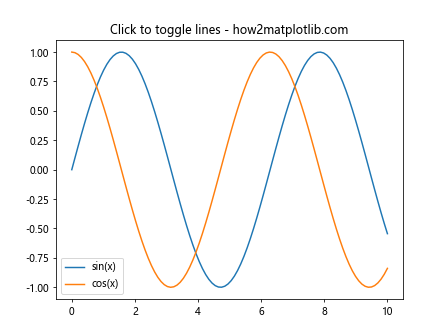
在这个例子中,我们创建了一个包含两条线的图表,并定义了一个点击事件处理函数。当用户点击图表时,这个函数会切换所有线条的可见性。这种交互式功能可以帮助用户更好地探索和比较不同的数据系列。
7. 处理大量线条
当图表中包含大量线条时,get_lines()方法仍然非常有用。我们可以使用它来批量处理多条线,或者实现一些更复杂的线条管理策略。
以下是一个处理大量线条的示例:
import matplotlib.pyplot as plt
import numpy as np
# 创建数据
x = np.linspace(0, 10, 100)
y_data = [np.sin(x + phase) for phase in np.linspace(0, 2*np.pi, 20)]
# 创建图表
fig, ax = plt.subplots()
# 绘制多条线
for y in y_data:
ax.plot(x, y, alpha=0.5)
# 获取所有线条对象
lines = ax.get_lines()
# 随机选择一半的线条改变颜色
selected_lines = np.random.choice(lines, len(lines)//2, replace=False)
for line in selected_lines:
line.set_color('red')
line.set_linewidth(2)
plt.title('Handling many lines - how2matplotlib.com')
plt.show()
Output:
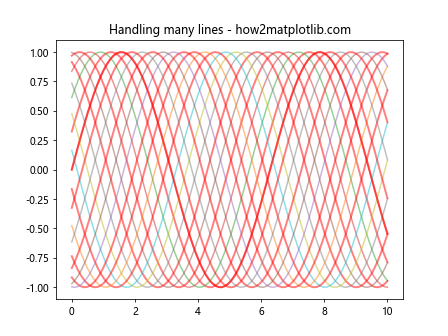
在这个例子中,我们首先创建了20条相位不同的正弦波。然后,我们使用get_lines()方法获取所有线条对象,并随机选择一半的线条改变其颜色和线宽。这种方法可以帮助我们在处理大量线条时实现复杂的视觉效果或数据分析任务。
8. 结合统计分析
get_lines()方法还可以与统计分析结合使用,帮助我们突出显示重要的数据特征或趋势。
以下是一个结合简单统计分析的示例:
import matplotlib.pyplot as plt
import numpy as np
# 创建数据
x = np.linspace(0, 10, 100)
y_data = [np.sin(x + phase) + np.random.normal(0, 0.1, 100) for phase in np.linspace(0, 2*np.pi, 10)]
# 创建图表
fig, ax = plt.subplots()
# 绘制多条线
for y in y_data:
ax.plot(x, y, alpha=0.5)
# 获取所有线条对象
lines = ax.get_lines()
# 计算平均值并绘制
mean_y = np.mean(y_data, axis=0)
mean_line, = ax.plot(x, mean_y, color='red', linewidth=3, label='Mean')
# 突出显示最大值和最小值的线
max_line = max(lines, key=lambda line: np.max(line.get_ydata()))
min_line = min(lines, key=lambda line: np.min(line.get_ydata()))
max_line.set_color('green')
max_line.set_linewidth(2)
max_line.set_label('Max')
min_line.set_color('blue')
min_line.set_linewidth(2)
min_line.set_label('Min')
plt.title('Statistical analysis with get_lines() - how2matplotlib.com')
plt.legend()
plt.show()
Output:
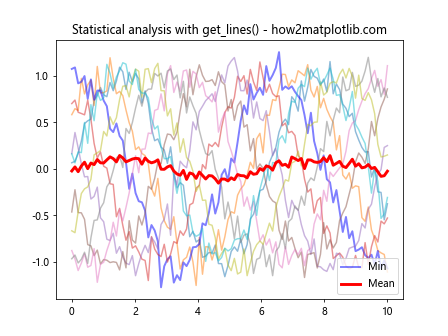
在这个例子中,我们生成了10条带有随机噪声的正弦波。然后,我们使用get_lines()方法获取所有线条对象,计算平均值并绘制。我们还找出了y值最大和最小的线条,并突出显示它们。这种方法可以帮助我们快速识别数据集中的重要特征和趋势。
9. 动态添加和删除线条
get_lines()方法不仅可以用于修改现有线条,还可以帮助我们实现动态添加和删除线条的功能。这在创建交互式图表或动态数据可视化时非常有用。
以下是一个动态添加和删除线条的示例:
import matplotlib.pyplot as plt
import numpy as np
# 创建初始数据
x = np.linspace(0, 10, 100)
y1 = np.sin(x)
# 创建图表
fig, ax = plt.subplots()
line, = ax.plot(x, y1, label='sin(x)')
# 定义添加线条的函数
def add_line():
y_new = np.cos(x)
ax.plot(x, y_new, label='cos(x)')
plt.legend()
fig.canvas.draw()
# 定义删除最后一条线的函数
def remove_last_line():
lines = ax.get_lines()
if len(lines) > 1:
lines[-1].remove()
plt.legend()
fig.canvas.draw()
# 创建按钮
ax_add = plt.axes([0.7, 0.05, 0.1, 0.075])
ax_remove = plt.axes([0.81, 0.05, 0.1, 0.075])
btn_add = plt.Button(ax_add, 'Add Line')
btn_remove = plt.Button(ax_remove, 'Remove Line')
# 连接按钮事件
btn_add.on_clicked(lambda event: add_line())
btn_remove.on_clicked(lambda event: remove_last_line())
plt.title('Dynamic line management - how2matplotlib.com')
plt.show()
Output:
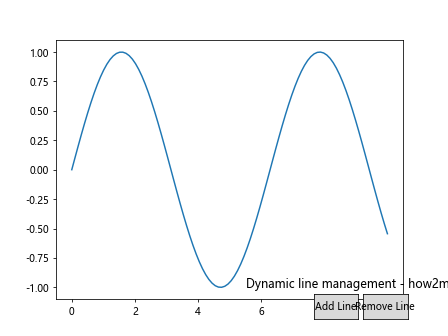
在这个例子中,我们创建了两个按钮:一个用于添加新的余弦线,另一个用于删除最后添加的线。当添加新线时,我们直接使用ax.plot()方法。当删除线时,我们使用get_lines()获取所有线条,然后删除最后一条。这种方法允许我们动态地管理图表中的线条,而不需要重新创建整个图表。
10. 自定义线条样式
get_lines()方法还可以用于实现复杂的自定义线条样式。我们可以获取线条对象后,使用各种方法来修改线条的外观,包括使用自定义的破折号样式、标记等。
以下是一个展示自定义线条样式的示例:
import matplotlib.pyplot as plt
import numpy as np
# 创建数据
x = np.linspace(0, 10, 100)
y1 = np.sin(x)
y2 = np.cos(x)
# 创建图表
fig, ax = plt.subplots()
ax.plot(x, y1, label='sin(x)')
ax.plot(x, y2, label='cos(x)')
# 获取线条对象
lines = ax.get_lines()
# 自定义第一条线的样式
lines[0].set_linestyle((0, (5, 5))) # 自定义虚线样式
lines[0].set_color('red')
lines[0].set_linewidth(2)
lines[0].set_marker('o')
lines[0].set_markersize(6)
lines[0].set_markevery(10) # 每10个点显示一个标记
# 自定义第二条线的样式
lines[1].set_linestyle((0, (1, 1))) # 点线样式
lines[1].set_color('blue')
lines[1].set_linewidth(1.5)
lines[1].set_marker('s')
lines[1].set_markersize(4)
lines[1].set_markerfacecolor('yellow')
lines[1].set_markeredgecolor('green')
plt.title('Custom line styles - how2matplotlib.com')
plt.legend()
plt.show()
Output:
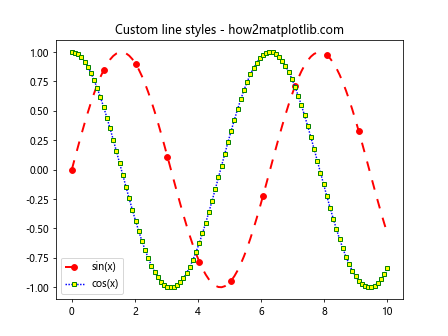
在这个例子中,我们展示了如何使用get_lines()方法获取线条对象,然后应用各种自定义样式。我们可以设置复杂的线型、颜色、线宽、标记样式等。这种方法使我们能够创建非常独特和信息丰富的可视化效果。
11. 线条动画
get_lines()方法还可以用于创建线条动画。通过不断更新线条的数据和属性,我们可以创建动态的、引人入胜的可视化效果。
以下是一个创建简单线条动画的示例:
import matplotlib.pyplot as plt
import numpy as np
from matplotlib.animation import FuncAnimation
# 创建初始数据
x = np.linspace(0, 10, 100)
y = np.sin(x)
# 创建图表
fig, ax = plt.subplots()
line, = ax.plot(x, y)
# 获取线条对象
lines = ax.get_lines()
sin_line = lines[0]
# 定义动画更新函数
def update(frame):
y = np.sin(x + frame / 10)
sin_line.set_ydata(y)
return sin_line,
# 创建动画
anim = FuncAnimation(fig, update, frames=np.linspace(0, 2*np.pi, 128),
interval=50, blit=True)
plt.title('Line animation - how2matplotlib.com')
plt.show()
Output:
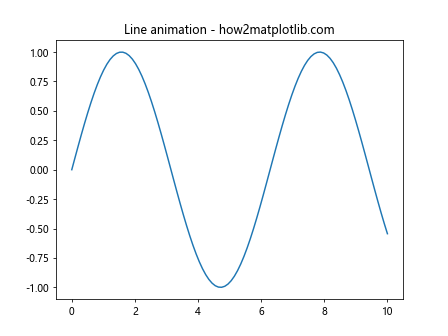
在这个例子中,我们创建了一个正弦波的动画。我们使用get_lines()方法获取线条对象,然后在更新函数中修改线条的y坐标数据。这种方法可以创建流畅的动画效果,而不需要在每一帧都重新绘制整个图表。
12. 线条标注
get_lines()方法还可以与Matplotlib的注释功能结合使用,为线条添加标注或高亮显示特定点。
以下是一个为线条添加标注的示例:
import matplotlib.pyplot as plt
import numpy as np
# 创建数据
x = np.linspace(0, 10, 100)
y1 = np.sin(x)
y2 = np.cos(x)
# 创建图表
fig, ax = plt.subplots()
ax.plot(x, y1, label='sin(x)')
ax.plot(x, y2, label='cos(x)')
# 获取线条对象
lines = ax.get_lines()
# 为每条线添加标注
for i, line in enumerate(lines):
# 获取线条数据
x_data = line.get_xdata()
y_data = line.get_ydata()
# 找到y值最大的点
max_index = np.argmax(y_data)
max_x, max_y = x_data[max_index], y_data[max_index]
# 添加标注
ax.annotate(f'Max of line {i+1}',
xy=(max_x, max_y),
xytext=(max_x, max_y+0.5),
arrowprops=dict(facecolor='black', shrink=0.05),
horizontalalignment='center')
plt.title('Line annotations - how2matplotlib.com')
plt.legend()
plt.show()
Output:
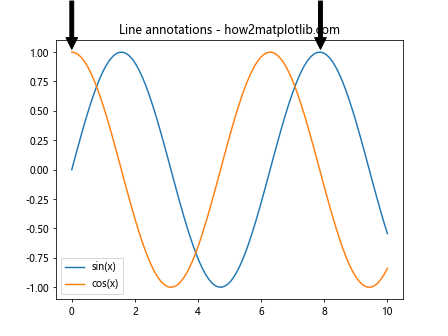
在这个例子中,我们使用get_lines()方法获取所有线条对象,然后遍历这些对象。对于每条线,我们找到y值最大的点,并在该点添加一个标注。这种方法可以帮助我们突出显示线条的重要特征,使图表更加信息丰富。
13. 线条样式循环
在绘制多条线时,我们可能希望自动为每条线分配不同的样式。get_lines()方法可以帮助我们实现这一点。
以下是一个使用样式循环的示例:
import matplotlib.pyplot as plt
import numpy as np
# 创建数据
x = np.linspace(0, 10, 100)
y_data = [np.sin(x + phase) for phase in np.linspace(0, 2*np.pi, 5)]
# 定义样式循环
colors = ['red', 'blue', 'green', 'orange', 'purple']
linestyles = ['-', '--', '-.', ':', '-']
markers = ['o', 's', '^', 'D', 'v']
# 创建图表
fig, ax = plt.subplots()
# 绘制多条线
for y in y_data:
ax.plot(x, y)
# 获取线条对象并应用样式循环
lines = ax.get_lines()
for i, line in enumerate(lines):
line.set_color(colors[i % len(colors)])
line.set_linestyle(linestyles[i % len(linestyles)])
line.set_marker(markers[i % len(markers)])
line.set_markevery(10)
line.set_label(f'Line {i+1}')
plt.title('Line style cycling - how2matplotlib.com')
plt.legend()
plt.show()
Output:
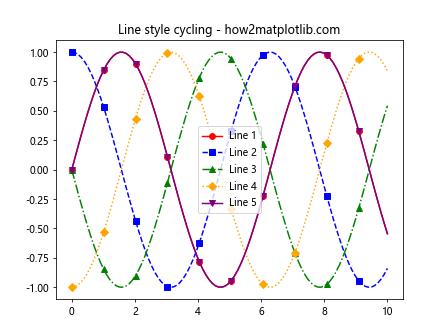
在这个例子中,我们首先定义了颜色、线型和标记的循环列表。然后,我们使用get_lines()方法获取所有线条对象,并为每条线应用循环中的下一个样式。这种方法可以帮助我们快速创建具有多样化外观的多线图表。
14. 线条分组和批量操作
当处理大量线条时,我们可能希望对线条进行分组并批量操作。get_lines()方法可以帮助我们实现这一点。
以下是一个线条分组和批量操作的示例:
import matplotlib.pyplot as plt
import numpy as np
# 创建数据
x = np.linspace(0, 10, 100)
y_data = [np.sin(x + phase) for phase in np.linspace(0, 2*np.pi, 10)]
# 创建图表
fig, ax = plt.subplots()
# 绘制多条线
for i, y in enumerate(y_data):
ax.plot(x, y, label=f'Line {i+1}')
# 获取线条对象
lines = ax.get_lines()
# 将线条分为两组
group1 = lines[:5]
group2 = lines[5:]
# 批量操作第一组
for line in group1:
line.set_color('red')
line.set_linestyle('--')
# 批量操作第二组
for line in group2:
line.set_color('blue')
line.set_linewidth(2)
plt.title('Line grouping and batch operations - how2matplotlib.com')
plt.legend()
plt.show()
Output:
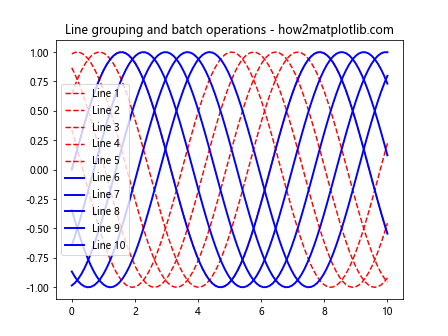
在这个例子中,我们首先绘制了10条线,然后使用get_lines()方法获取所有线条对象。我们将这些线条分为两组,并对每组应用不同的样式。这种方法可以帮助我们有效地管理和操作大量线条,特别是在需要区分不同类别或特征的数据时。
15. 结合其他Matplotlib对象
get_lines()方法不仅可以用于操作线条本身,还可以与其他Matplotlib对象结合使用,如图例、坐标轴等。
以下是一个结合图例和坐标轴的示例:
import matplotlib.pyplot as plt
import numpy as np
# 创建数据
x = np.linspace(0, 10, 100)
y1 = np.sin(x)
y2 = np.cos(x)
# 创建图表
fig, ax = plt.subplots()
ax.plot(x, y1, label='sin(x)')
ax.plot(x, y2, label='cos(x)')
# 获取线条对象
lines = ax.get_lines()
# 修改线条属性
lines[0].set_color('red')
lines[1].set_color('blue')
# 获取并修改图例
legend = ax.get_legend()
if legend:
legend.get_texts()[0].set_color('red')
legend.get_texts()[1].set_color('blue')
# 修改坐标轴
ax.set_xlabel('X axis - how2matplotlib.com')
ax.set_ylabel('Y axis - how2matplotlib.com')
ax.set_title('Combining with other Matplotlib objects')
# 添加网格线
ax.grid(True, linestyle='--', alpha=0.7)
plt.show()
Output:
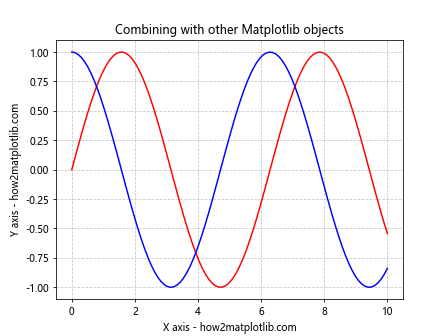
在这个例子中,我们不仅使用get_lines()方法修改了线条的颜色,还修改了图例文本的颜色以匹配相应的线条。我们还展示了如何修改坐标轴标签和添加网格线。这种方法可以帮助我们创建更加协调和信息丰富的图表。
结论
通过本文的详细介绍和多个示例,我们可以看到Axes.get_lines()方法在Matplotlib中的强大功能和灵活性。这个方法允许我们在绘图后访问和修改线条对象,使我们能够实现各种复杂的可视化效果和交互功能。
从简单的线条样式修改到复杂的动画和交互式图表,get_lines()方法都能发挥重要作用。它可以帮助我们实现以下功能:
- 获取和修改特定线条的属性
- 动态更新线条数据
- 处理多个Axes对象中的线条
- 结合其他Matplotlib功能创建交互式图表
- 处理大量线条并进行批量操作
- 结合统计分析突出显示重要特征
- 动态添加和删除线条
- 创建自定义线条样式
- 实现线条动画
- 为线条添加标注
- 实现线条样式循环
- 对线条进行分组和批量操作
- 与其他Matplotlib对象(如图例和坐标轴)结合使用
通过掌握get_lines()方法,我们可以更加灵活地控制和管理Matplotlib中的线条对象,从而创建出更加精确、美观和信息丰富的数据可视化。无论是进行数据分析、科学研究还是创建交互式应用,get_lines()方法都是一个非常有用的工具。
在实际应用中,我们可以根据具体需求,将本文介绍的各种技巧和方法组合使用,以实现更加复杂和专业的数据可视化效果。同时,我们也应该注意到,虽然get_lines()方法提供了强大的功能,但在处理大量数据或频繁更新时,仍然需要考虑性能问题。在这些情况下,可能需要结合其他优化技术,如使用blitting或选择更适合的可视化库。
总之,Axes.get_lines()方法是Matplotlib中一个非常有价值的工具,掌握它可以大大提高我们创建高质量数据可视化的能力。通过不断实践和探索,我们可以充分发挥这个方法的潜力,创造出更加出色的数据可视化作品。
 极客教程
极客教程